1. Линия передачи данных VGA используется для подключения оборудования интерфейса VGA. Обычно диапазон длины составляет 1,5 метра ~ 15 метров.

2. Как правило, качество сигнала VGA серьезно ухудшается, если расстояние передачи сигнала превышает 15 метров.
3. Если фактическое расстояние слишком велико, используйте удлинитель VGA для увеличения дальности передачи.
Например: только для справки.

1. Перейдите по ссылке ниже и загрузите инструмент «IPSearch».
http://www.sunellsecurity.com/support_detail.php?id=1141
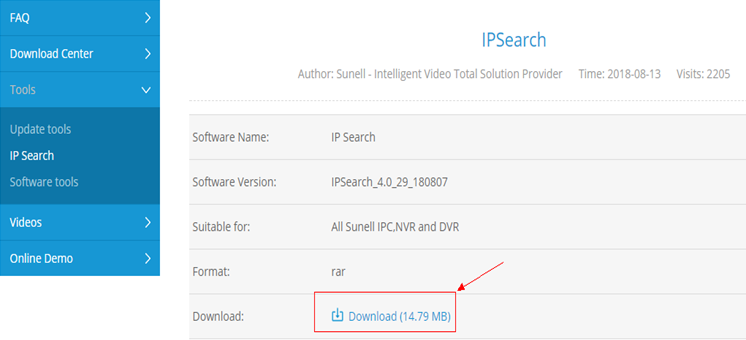
2. Запустите этот инструмент, затем нажмите кнопку «Пуск», чтобы выполнить поиск всех IP-адресов в локальной сети.
( Примечание :Убедитесь, что IP-камеры работают в локальной сети)
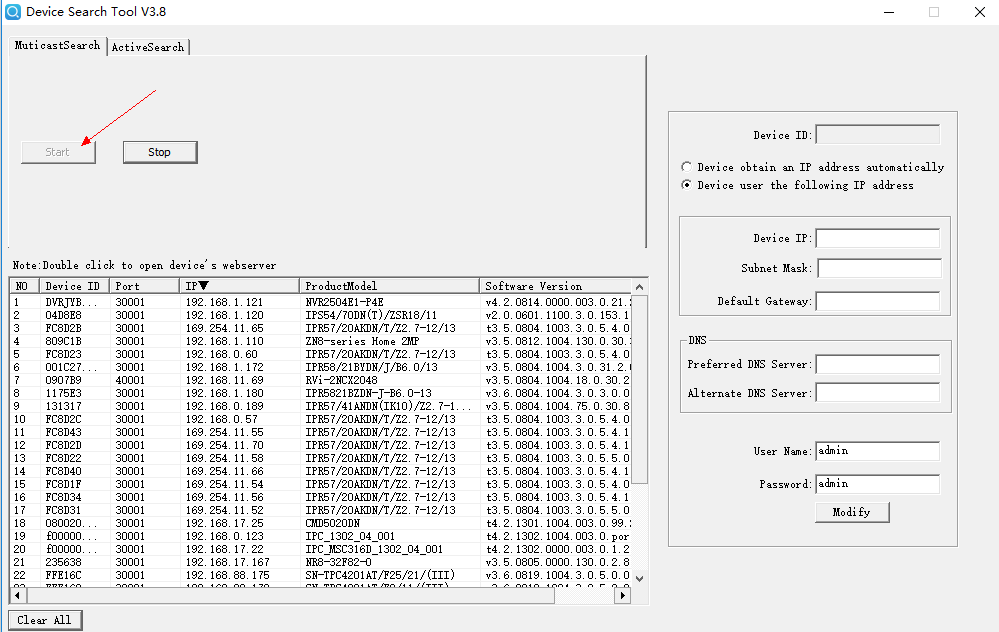
3.Помимо этого, с помощью этого инструмента вы также можете настроить IP и DNS.
1. Войдите на веб-страницу.
2. Перейдите в Конфигурация --> Поток, затем вы можете настроить видеокодирование для потоков 1, 2, 3 по отдельности.
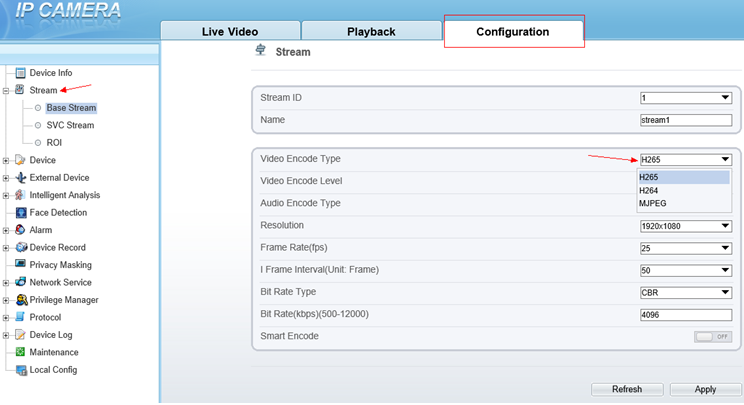
3. На этой странице вы также можете установить множество других параметров. Сюда входят: уровень кодирования видео, тип кодирования аудио, разрешение, частота кадров, интервал I-кадра, тип битрейта, максимальный битрейт и качество изображения.
4. Нажмите «Применить», чтобы сохранить все измененные параметры.
1. Откройте Internet Explorer, введите IP-адрес IP-камеры (значение по умолчанию: 192.168.0.120) в адресной строке и нажмите Входить
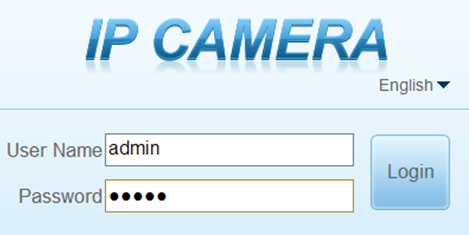
2.Введите имя пользователя и пароль (имя пользователя по умолчанию — админ . Пароль по умолчанию: админ )
3.На веб-интерфейсе или клиентском интерфейсе переместите курсор на страницу видео в реальном времени и щелкните правой кнопкой мыши на странице. Отобразится контекстное меню
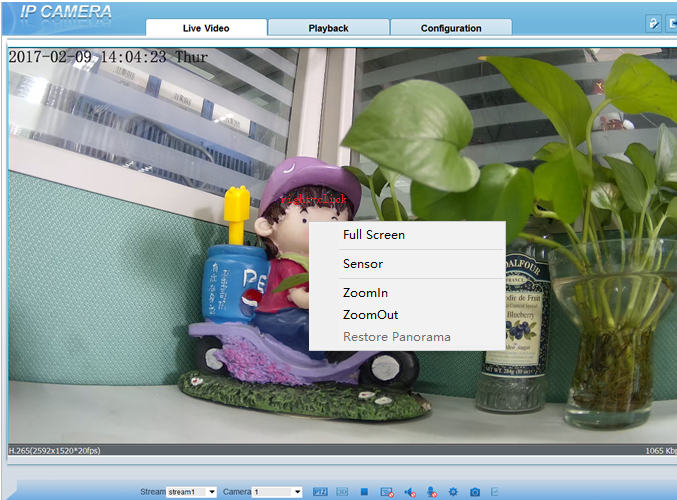
4. выберите опцию «Датчик»
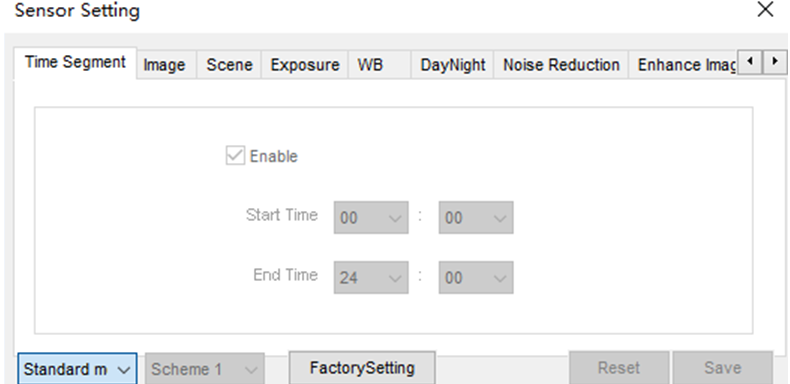
Все функции PTZ доступны только для высокоскоростной сетевой купольной камеры и устройств, подключенных к внешней PTZ.
Нажмите на значок PTZ под Видео в реальном времени страница, чтобы открыть Управление PTZ на странице вы можете нажать восемь клавиш со стрелками, чтобы перемещать PTZ в восьми направлениях. Вы также можете масштабировать объектив и настраивать фокусное расстояние.
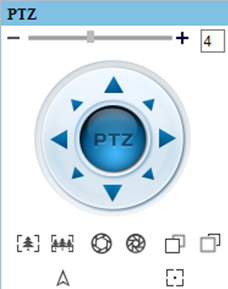
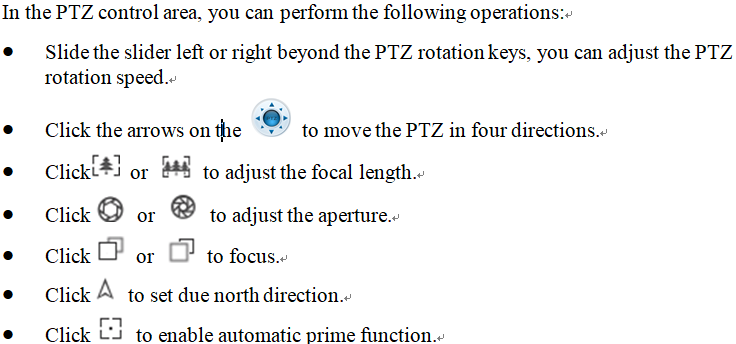
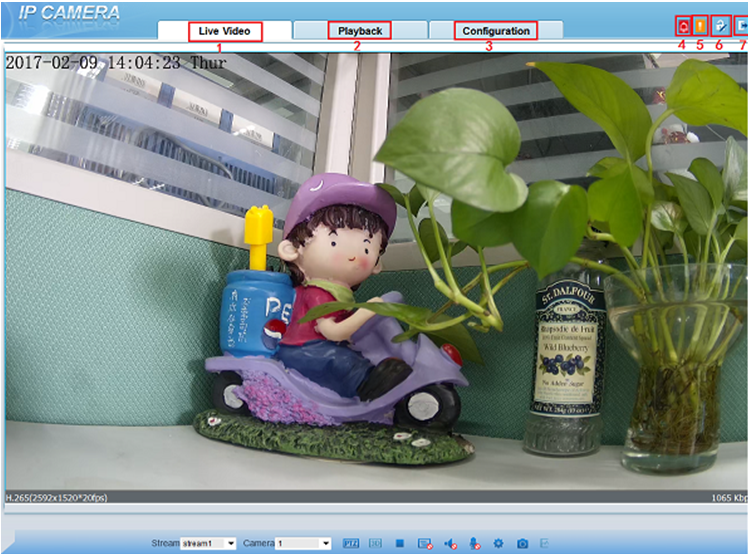
Область видео в реальном времени: В этой области воспроизводятся видео в реальном времени. Вы также можете задать параметры датчика.
Воспроизведение: в этой области вы можете запросить воспроизведение видео.
Конфигурация устройства: вы можете выбрать меню для настройки параметров устройства, включая информацию об устройстве, аудио- и видеопотоки, настройки будильника и функцию маски конфиденциальности.
Значок тревоги: Когда устройство генерирует сигнал тревоги, отображается значок тревоги. Вы можете щелкнуть этот значок, чтобы просмотреть информацию о тревоге.
Значок неисправности: когда устройство сталкивается с исключением, отображается значок неисправности.
Изменить пароль: нажмите на эту ссылку, чтобы изменить пароль.
Выйти:Нажмите, чтобы вернуться на страницу входа.
Проблемы с электронным затвором или настройками баланса белого.
Когда камера покидает завод, все виды регулировочных устройств обычно устанавливаются в наилучшее положение по умолчанию.
Если нет особой необходимости, лучше оставить настройки по умолчанию без изменений.
1) Проверив подключение видеолиний, предлагается реорганизовать линии передачи видеосигнала, а также использовать стандартный коаксиальный кабель сопротивлением 75 Ом для передачи видеосигнала и обеспечить хорошее заземление.
2) Подтверждение наличия электропитания. Недостаточное электропитание или несоответствие электропитания может привести к помехам в видео.
3) Неисправность шаровой машины приведет к появлению полос помех на видео, например, плохой контакт или плохой контакт скользящего кольца шаровой машины. Предложения по замене, обслуживанию и лечению.
доступ к IPC в локальной сети
1)Откройте браузер IE, введите IP-адрес IPC (IP по умолчанию 192.168.0.120)
2) введите учетную запись/пароль (по умолчанию оба «admin»)
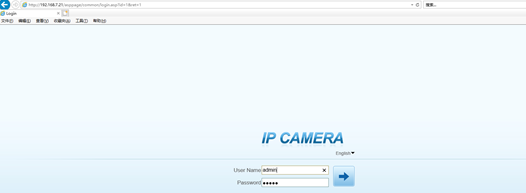
доступ к IPC в WLAN
1)подключите этот IPC к маршрутизатору, который подключен к WLAN
2)установить сопоставление портов
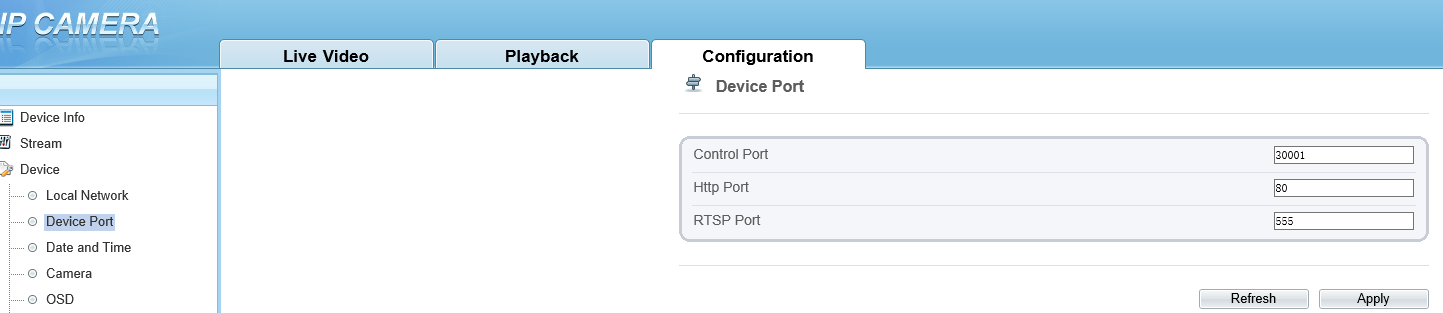
3) и перейдите в Конфигурация->Сетевая служба->Сопоставление портов, вы можете проверить текущий статус
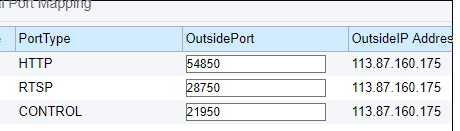
4)Затем снова откройте IE, вы сможете получить доступ к этому IPC в WLAN (в любое время и в любом месте)
например: http://113.87.160.175:54850/
IE 11 или выше
гугл хром
фаерфокс
браузер с ядром IE
перейти к опции «Конфигурация»
закрыть "ДЧП"
введите IP-адрес, маску подсети и шлюз по умолчанию.
DNS-сервер не является обязательным.
нажмите «применить», чтобы сделать его эффективным
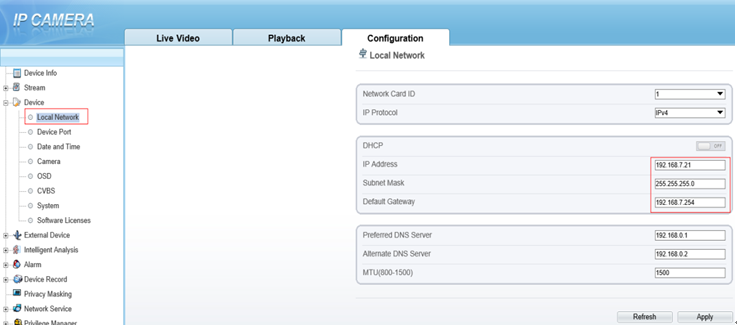
Обычно наши IP-камеры поддерживают хранилище NAS.